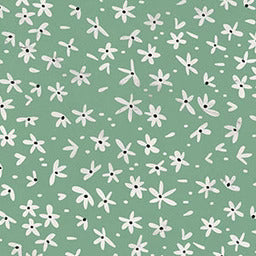AirPodsケースの充電が遅くなった?原因から解決法まで解説します
04 Jun 2024
AirPodsを初めて買ったときのドキドキやワクワク感は忘れられないもの。AirPodsを使い始めると、他のイヤホンが使えなくなるくらい愛用している人も多いのではないでしょうか?
BURGAではあなたの大切なAirPodsケースを守るAirPodsケースカーバーを、豊富に取り揃えています。スマホケースとお揃いのデザインのケースにすることもできます。
本記事では、そんな大切に使ってきたAirPodsが急に「フル充電するのに時間がかかるようになった」と感じたときに知っておきたい、充電速度が遅くなる原因と解決法について解説します。
AirPodsケースの充電が遅い理由とは
AirPodsケースを充電するときにランプがずっとオレンジ色になっていて、なかなか緑色に変わらないときに、充電に時間がかかるようになったと感じるかもしれません。
まずは、そもそもAirPodsケースが充電中なのか、それとも充電に時間がかかっていてずっとオレンジ色になっているのかを見分ける必要があります。では、AirPodsケースの充電にはどのくらい時間がかかるものなのでしょうか?

AirPodsケースは、ワイヤレス充電マットで充電する場合も、充電ケーブルで充電する場合でも、AirPodsケースのフル充電にかかる時間は、だいたい1時間以内です。
1時間以上過ぎてもランプがオレンジ色に点灯している場合は、明らかに充電のスピードに問題があることを疑っても良いと言えます。
別のケースでAirPodsを充電することができても、なぜお持ちのケースの充電速度が遅くなったのか、その原因を解明することが重要です。
ケースの内側や充電口が汚れている
まずはAirPodsケースの内側、特に磁気ストリップ、充電口に汚れがたまっていないか確認しましょう。一度もケースを掃除したことがない方は、まず汚れがたまっていて充電速度が遅くなっている可能性があります。
内側が汚れたAirPodsケースにAirPodsイヤホンを常に入れていると、AirPodsとケースの寿命が短くなるなど、様々な問題が起こりやすくなります。
特に、AirPodsケースの充電口は、汚れや糸くずなどの粒子が付着しやすい場所です。汚れがたまっていると、充電器ケーブルに接続しても充電ができなくなります。
AirPods専用のクリーニングツールが販売されているので、定期的にAirPodsケースの汚れを除去するようにしましょう。詳しいAirPodsケースのクリーニング方法は、AirPodsお手入れ方法について書かれた記事をぜひ参考にしてください。
様々な方法でお手入れすることができますが、充電口の汚れの場合は、圧縮空気を噴射してやさしく汚れを吹き飛ばすことができます。または、やわらかい毛のブラシを使ってホコリなどを落とすのも良いでしょう。
汚れを除去したにもかかわらず、AirPodsケースの充電が遅い、またはまったく充電されない場合は、充電器ケーブルの故障かソフトウェアの問題を疑った方が良いかもしれません。
また、充電口に問題がある場合は、ワイヤレス充電マットを使うことができます。マットの上にAirPodsケースを置くだけで充電ができます。ただワイヤレス充電を使う場合は、お使いのケースがワイヤレス充電マットに対応しているかを事前に確認しておきましょう。
このワイヤレス充電マットを使う際には、コンセントまたはUSBポートに正しく接続されていることを確認してください。充電されない場合は、コンセントに正しく接続されていない可能性があります。充電をするのを忘れがちな人は、ワイヤレス充電マットを試してみるのも良いかもしれません。
充電ケーブルでも、ワイヤレス充電マットでも、AirPodsケースを充電する時には、ケースが開いた状態のままでは充電されないので注意しましょう。
ソフトウェアの不具合
ソフトウェアの不具合により、AirPodsケースの充電ができない、または充電速度が遅くなる可能性があります。 充電できない理由がソフトウェアの不具合によるものなのかは、以下の方法で確認できます。
まず充電ができない場合に最初に疑うべきなのは、正しい充電方法にしたがっているかどうかです。AirPodsケースにイヤホンが入っている場合も、入っていない場合も同様です。

最初に、充電器のケーブルがコンセントに正しく接続され、コンセントに電気が通っているかを確認してください。また充電器のケーブルまたはワイヤレス充電マットの電源が正しく入っていることも確認してください。
AirPodsケースを正しい方法で充電しているのにもかかわらず、充電ができないまたは速度が遅い場合は、ソフトウェアの不具合を疑っても良いかもしれません。
この場合、ハードリセットを行うことで不具合を解消できる可能性があります。以下の手順に従ってハードリセットを行なってください。
AirPodsケースのハードリセットを行う方法
- 充電ケースの背面にあるセットアップボタンを探します。
- ボタンを押し、約15秒間押し続けます。
- ケース内側のランプがオレンジ色から白色に点滅し始めるのを待ちます。
- ケースがデフォルトの状態に戻ります。
- 充電ケーブルを差し込み、USBポートまたはコンセントに接続します。
- または、ワイヤレス充電マットの上でケースを充電します。これでハードリセットの完了です。
AirPods Proの充電速度が遅い場合
AirPods Proの場合、ケースのバッテリーを意図的に高速充電できないように設計されています。これは、AirPodsのバッテリー寿命を改善することを目的とした最適化バッテリー充電機能によるものです。
AirPods Proケースの場合は、この最適化バッテリー充電が有効になっています。この機能は無効にすることもでき、無効にすることでAirPods Proケースの充電速度をより速めることができるようになります。
一度無効にした場合も、AirPodsケースの高速充電が完了した後に、最適化バッテリーモードに戻すことをお勧めします。
以下は、AirPods Proで最適化バッテリー機能を無効にする手順です。
- AirPods ProをiPhoneまたはiPadに接続します。
- [設定] から [Bluetooth] を選択します。
- AirPods Proの横にある「I」ボタンをタップします。
- 最適化バッテリー充電を無効にします。
まとめ
いかがでしたか?本記事で紹介したすべての方法を試しても、充電速度が遅いまま、または充電ができない場合は、お使いのAirPodsケースが故障している可能性があります。
保証期間内であれば新品に交換してもらえることもありますので、確認してみてください。気になる場合はAppleストアに持ち込んで、専門スタッフに点検してもらうのも得策かもしれません。
またAirPodsケースが正常に動作している場合であれば、AirPodsケースをとりあえず一晩充電しておくのも良いかもしれません。大体の場合、1時間後にはフル充電されますが、しばらくの間充電して様子を見るのも良いでしょう。
AirPodsは、充電なしではワイヤレスイヤホン体験を完全に楽しむことはできません。常にケースが充電されている状態を保って、AirPodsを思う存分に楽しみましょう。
いかがでしたか?以下の関連記事も、本記事と併せてぜひご覧ください。